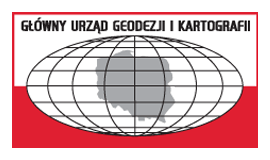Numeryczny model terenu (NMT) jest dyskretną (punktową) reprezentacją wysokości terenu, wraz z algorytmem interpolacyjnym umożliwiającym obliczenie wysokości w dowolnym punkcie obszaru, dla którego model został zbudowany. Generalnie wyróżniamy dwa podstawowe rodzaje NMT, które są oparte na różnych strukturach geometrycznych tj.:
GRID – model w postaci regularnej siatki kwadratów,
TIN – model w postaci nieregularnej siatki trójkątów.
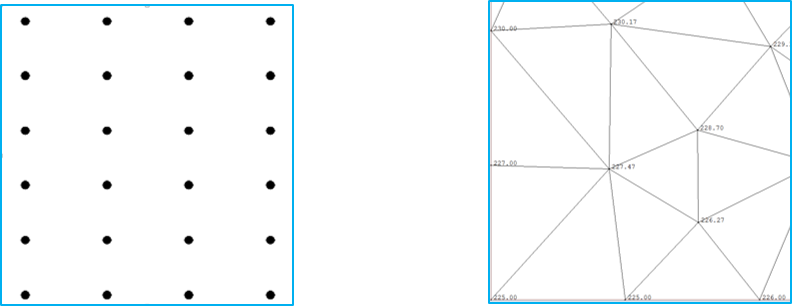
Każdy z wymienionych modeli posiada swoje wady i zalety, które przesądzają o ich zastosowaniach. Istotą modelu TIN jest np. przechowywanie oryginalnych danych pomiarowych, podczas gdy w modelu GRID wysokości w punktach węzłowych przeważnie mają wartości interpolowane.
W Polsce podstawowym numerycznym modelem terenu jest model w siatce 1m x 1m, który jest systematycznie aktualizowany na podstawie lotniczego skaningu laserowego (ang. Airborne Laser Scanning – ALS), ale również – dla obszaru miast – na podstawie pomiarów stereoskopowych w ramach produkcji ortofotomapy o pikselu 10 cm i mniejszym. NMT opracowywany jest również w siatce 5m x 5m na podstawie pomiarów stereoskopowych przy produkcji ortofotomapy o pikselu 25 cm.
Jak łatwo policzyć w 1 km2 NMT w siatce 1 x 1 m mamy 1.000.000 punktów, co przy powierzchni kraju 312 696 km2 daje 312 696 000 000 punktów, czyli prawie 313 miliardów punktów o określonych wysokościach. Na podstawie tych punktów, dzięki interpolacji, możemy obliczyć wysokość terenu w dowolnym miejscu.
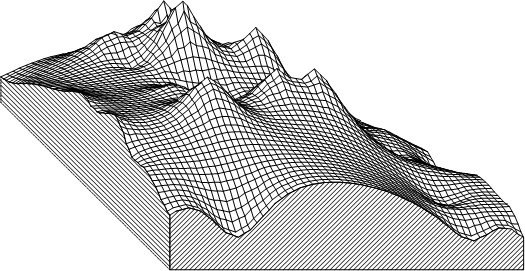
Odpowiedzialnym za prowadzenie bazy NMT na mocy ustawy Prawo geodezyjne i kartograficzne jest Główny Geodeta Kraju.
Usługi przeglądania danych NMT
Dane NMT można przeglądać z wykorzystaniem usług WMS i WMTS, które standardowo podłączone są w serwisie www.geoportal.gov.pl, ale także możemy je podłączyć w dowolnym oprogramowaniu, które potrafi wykorzystywać standardy WMS i WMTS.
Informacje o wszystkich usługach związanych z NMT, które są zarządzane przez Główny Urząd Geodezji i Kartografii można znaleźć w menu głównym serwisu www.geoportal.gov.pl w pozycji „Usługi/Usługi przeglądania WMS i WMTS” (rys. 3).
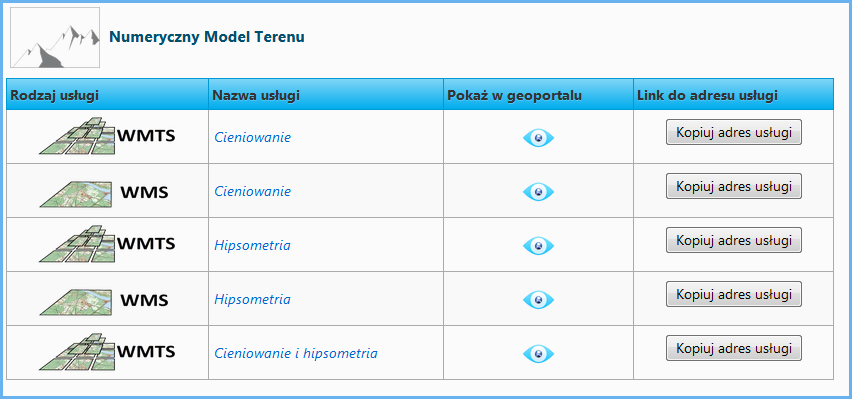
Kluczowymi usługami w zakresie NMT są usługi WMS i WMTS prezentujące NMT w postaci cieniowania:
- https://mapy.geoportal.gov.pl/wss/service/PZGIK/NMT/GRID1/WMS/ShadedRelief
- https://mapy.geoportal.gov.pl/wss/service/PZGIK/NMT/GRID1/WMTS/ShadedRelief
Typowym obrazem uzyskiwanym z usług dotyczących NMT jest obraz przestawiony na rys. 4.

Obraz przedstawiony na rys. 4 wygenerowany został przy pomocy usługi WMS, z wykorzystaniem zapytania.
Na rys. 5 przedstawiono usługę WMTS dotyczącą numerycznego modelu ternu podłączoną do programu QGIS.
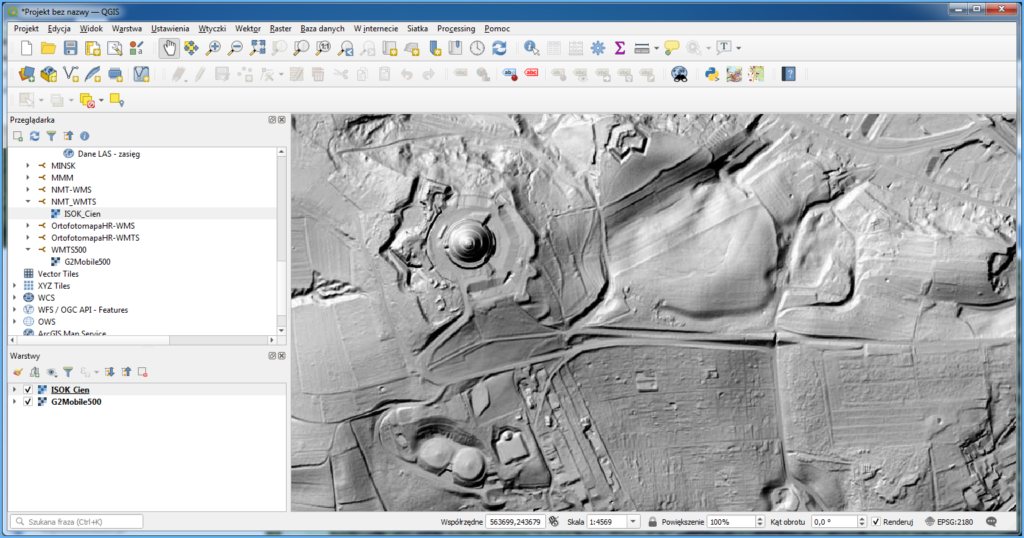
Ponieważ usługa WMTS działa na przygotowanych kafelkach, które przygotowane są do skali 1:500, więc przy większych powiększeniach obraz może być rozmazany, dlatego też warto wtedy alternatywnie podłączyć usługę WMS, która bazuje już na bezpośrednim dostępie do oryginalnych danych NMT i z nich generuje obraz.
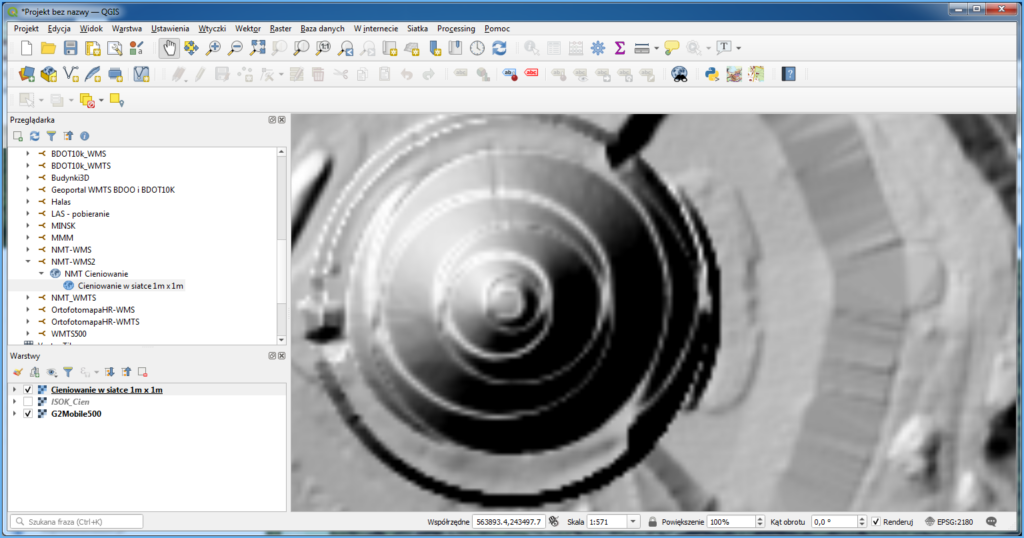
Usługi pobierania NMT
Dane NMT są dostępne bezpłatnie i możliwe do dowolnego wykorzystania. Pobieranie danych jest możliwe z serwisu www.geoportal.gov.pl, w którym w sekcji „Dane do pobrania” widoczna jest grupa warstwa „Numeryczny Model Terenu„, a tam z kolei dwie warstwy „NMT-PL-KRON86-NH” oraz druga „ NMT-PL-EVRF2007-NH„.
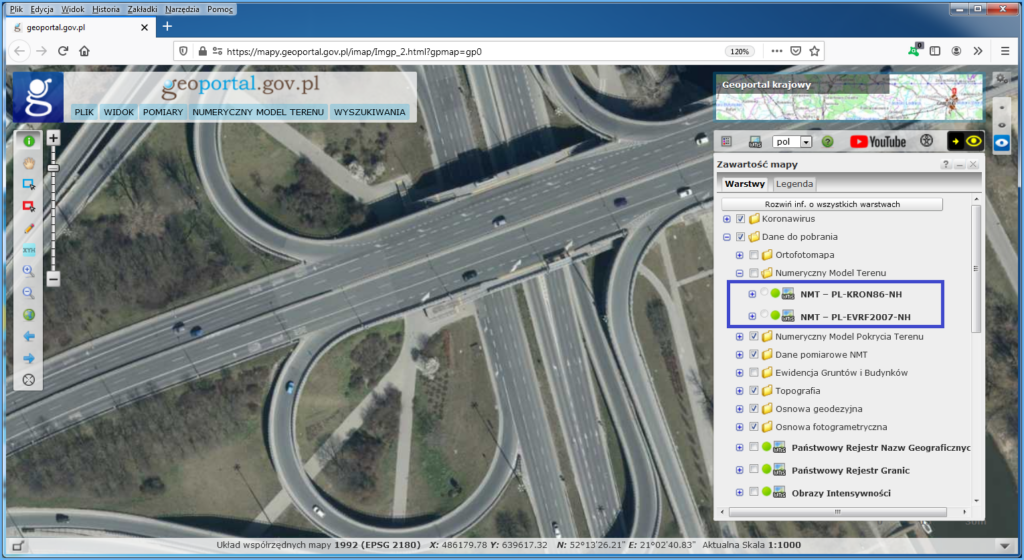
Po włączeniu jednej w wymienionych warstw i przybliżeniu się do miejsca zainteresowania widoczne będą prostokąty obrazujące sekcje z danymi NMT. Wtedy należy kliknąć w obszarze zainteresowania i na ekranie pojawi się możliwość pobrania odpowiedniego pliku, co zilustrowano na rys. 8.
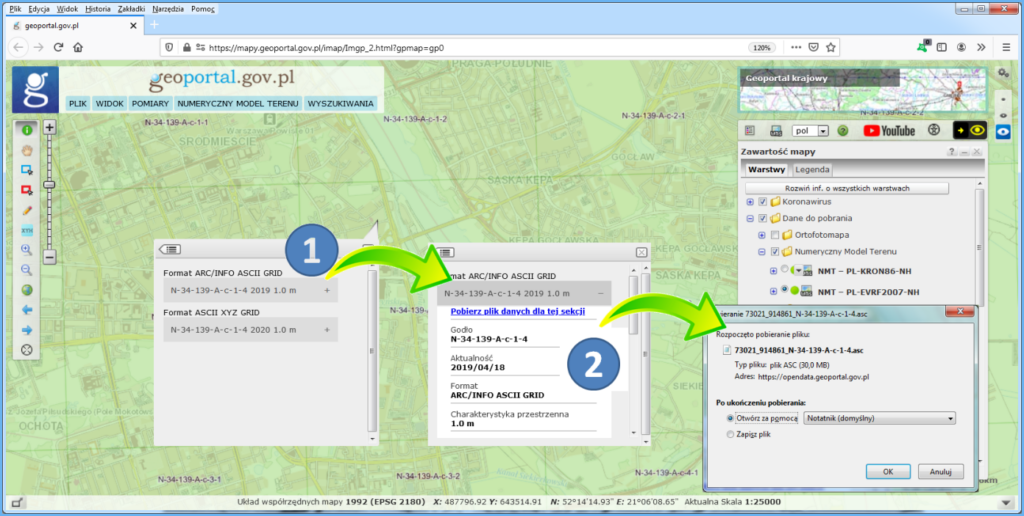
W rezultacie opisanych działań plik z danymi NMT zostanie pobrany na komputer użytkownika i w zależności od decyzji użytkownika wyświetlony w domyślnej aplikacji, co przedstawiono na rys. 9.
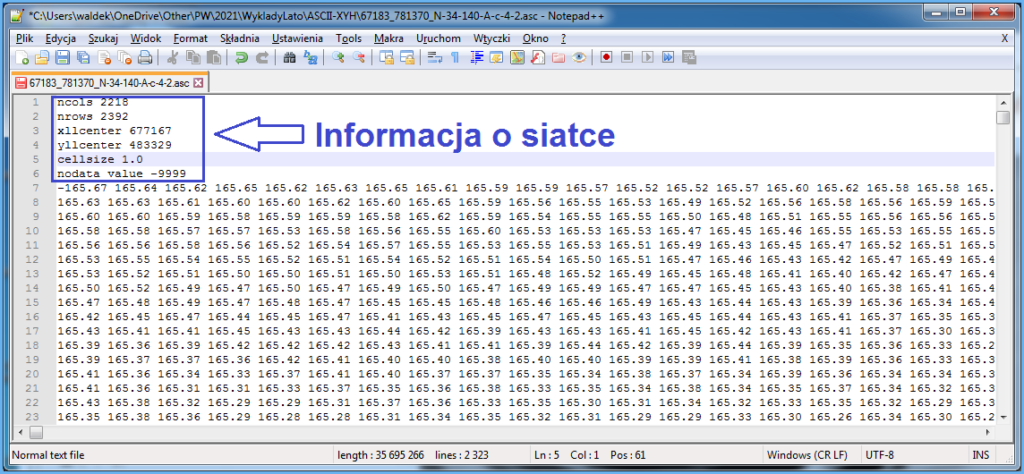
Pobieranie danych NMT w serwisie www.geoportal.gov.pl realizowane jest przez usługi WMS w zależności od układu wysokościowego:
- https://mapy.geoportal.gov.pl/wss/service/PZGIK/NMT/WMS/SkorowidzeWUkladzieKRON86
- https://mapy.geoportal.gov.pl/wss/service/PZGIK/NMT/WMS/SkorowidzeWUkladzieEVRF2007
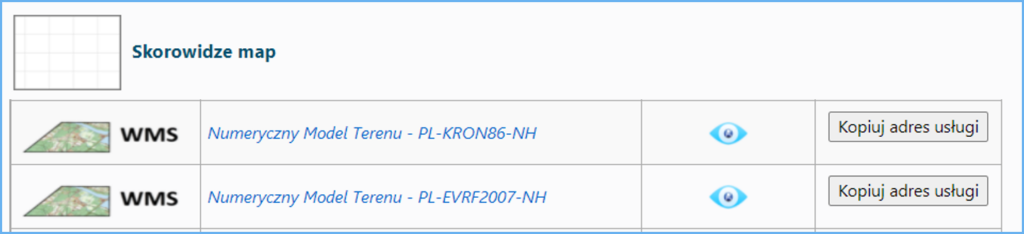
a konkretnie przez ich funkcję GetFeatureInfo, która w miejscu kliknięcia, jako atrybut udostępnia link do pobrania odpowiedniego pliku z danymi NMT. Podłączając przedstawione usługi do programu QGIS lub innego możemy także w tych programach dokonywać bezpośredniego pobierania danych NMT (rys. 11).
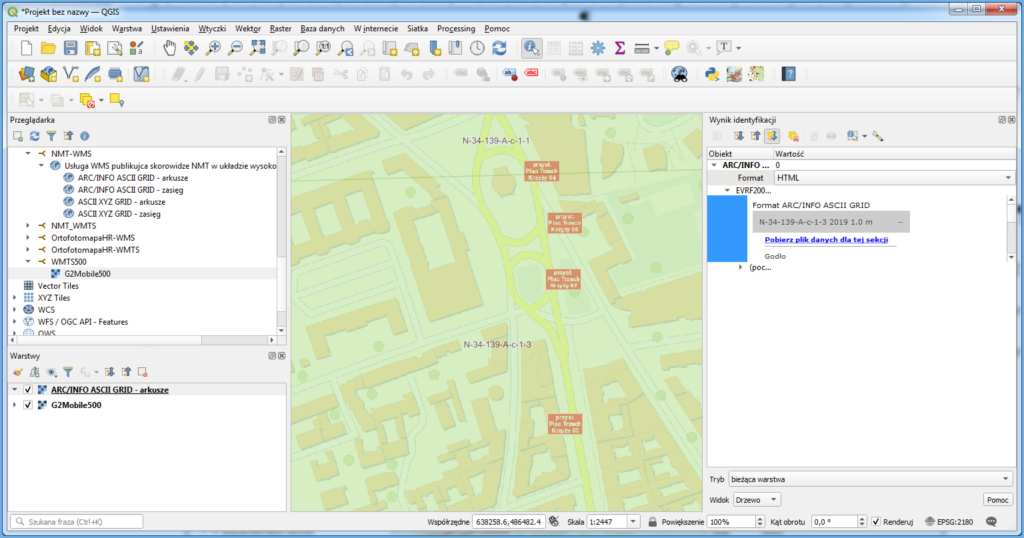
Alternatywnym sposobem pobierania danych NMT jest wykorzystanie usług WFS (rys. 12), prezentujących skorowidze Numerycznego Modelu Terenu (NMT) dostępnego w Państwowym Zasobie Geodezyjnym i Kartograficznym.
- Pierwsza z usług prezentuje NMT w podziale na poszczególne lata (od 2000 do 2019) w układzie wysokościowym PL-KRON86-NH we wszystkich dostępnych formatach i jest dostępna pod adresem:
- Druga z usług prezentuje NMT w podziale na poszczególne lata (od 2018 do 2020) w układzie wysokościowym PL-EVRF2007-NH we wszystkich dostępnych formatach i jest dostępna pod adresem:
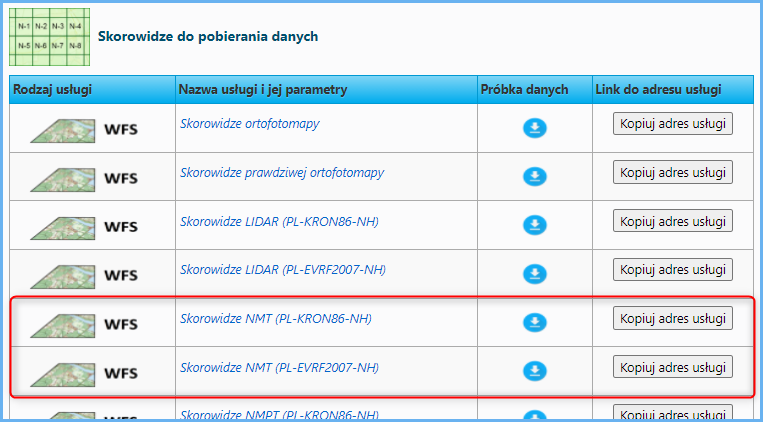
Aby pobrać skorowidze NMT można skorzystać z dowolnego oprogramowania z funkcją klienta WFS, np. QGIS. Mając arkusze widoczne w skorowidzu można w łatwy sposób pobrać treść poszczególnych arkuszy NMT. Realizujemy to korzystając z narzędzia „Informacja o obiekcie”, które po kliknięciu w dany arkusz wyświetli jego metadane, a w szczególności „Link do pobrania”, za pomocą którego można pobrać dane pomiarowe NMT (rys. 13).
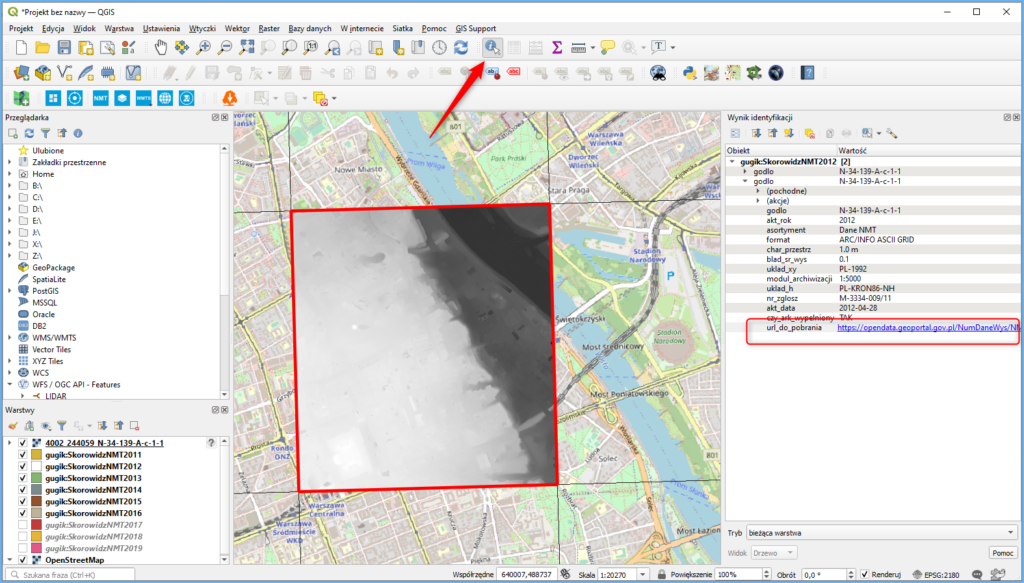
Usługa jest ułatwieniem do pobierania NMT dla większych obszarów, a w najbliższym czasie pojawią się podobne usługi WFS dla innych danych zasobu.
Innym sposobem pobierania NMT jest wykorzystanie dostępnych usług WCS, których adresy publikowane są na stronie www.geoportal.gov.pl:
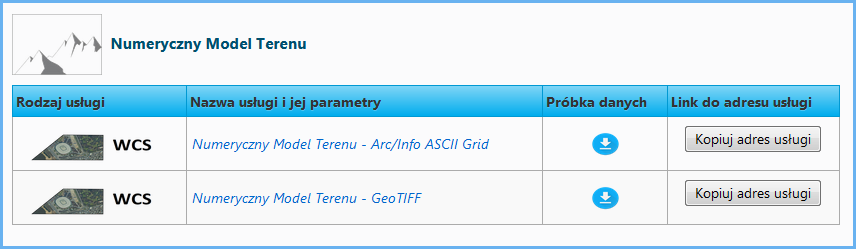
Usługi WCS najwygodniej podłączyć w programie QGIS jako źródło danych, jak przedstawiono to na rys. 15.
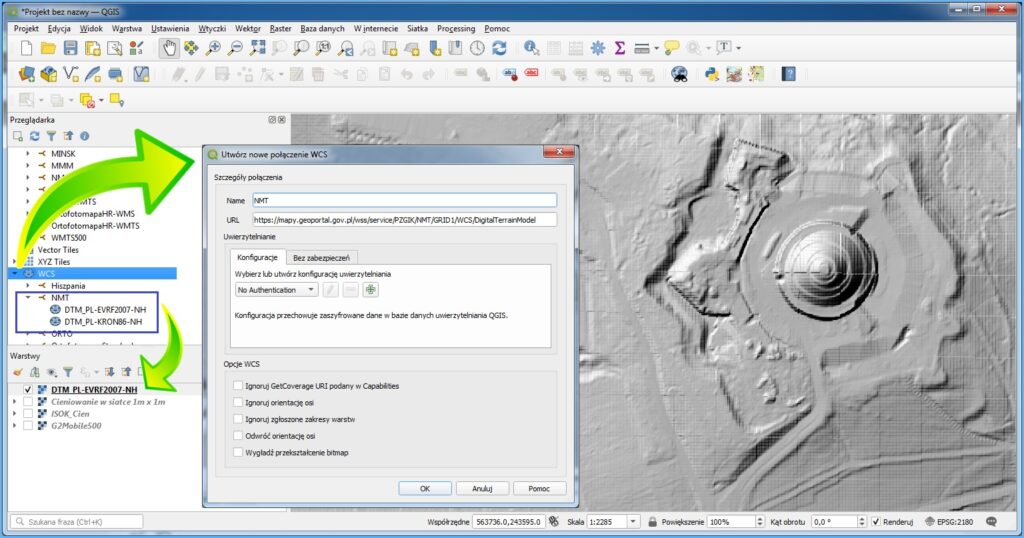
Po utworzeniu warstwy w projekcie QGIS, usługa generuje obraz NMT dla przeglądanego obszaru według parametrów, jakie ustawimy w stylach warstwy.
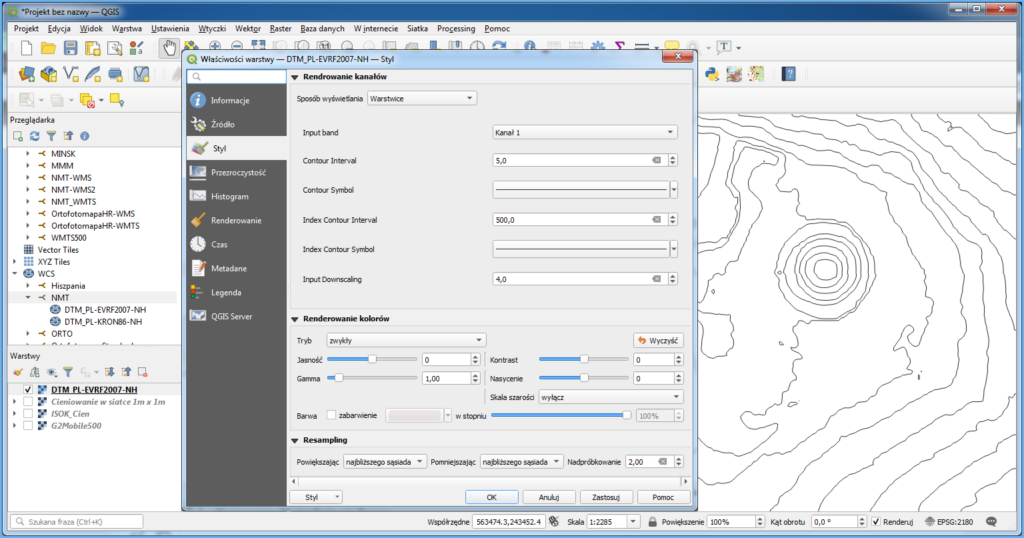
Jeśli chcemy fragment NMT zapisać w postaci pliku, należy skorzystać z opcji eksportu, co zilustrowano poniżej.
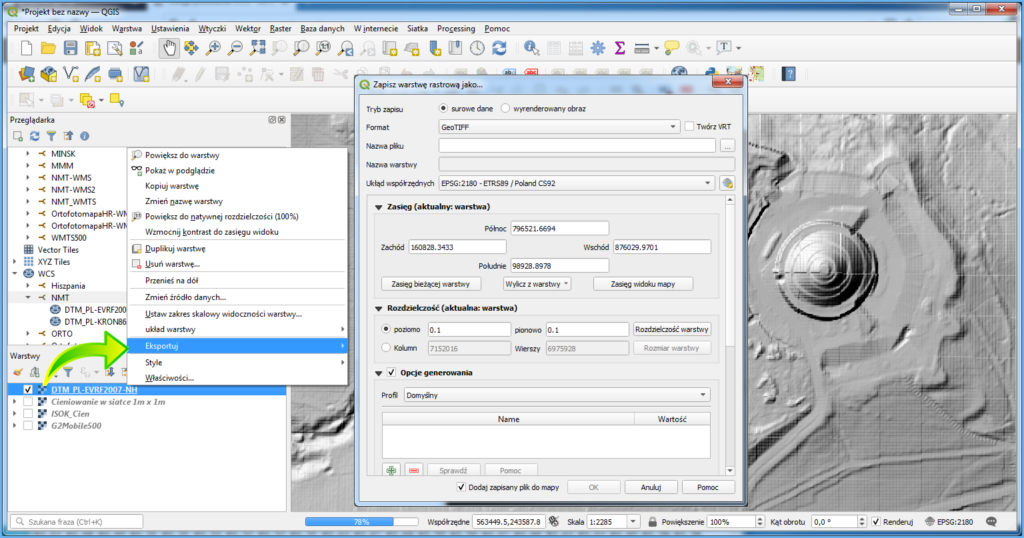
W wyniku przedstawionych działań na dysku uzyskujemy plik zgodny z ustawieniami, który jest odpowiednim wycinkiem surowych danych NMT lub wyrenderowanego obrazu. Ze względów technicznych w usłudze WCS zasięg obszaru do jednorazowego pobierania danych jest ograniczony, ale bez problemu usługa nadaje się do pobierania fragmentów w zakresie kilkunastu arkuszy oryginalnego NMT.
Możliwość pobrania NMT z wykorzystaniem usługi WCS jest również realizowana wprost w serwisie www.geoportal.gov.pl za pomocą narzędzia – „Pobierz dane z usługi WCS”. Dostęp do funkcjonalności znajduje się na pasku narzędzi umieszczonym w lewej części interfejsu użytkownika aplikacji mapowej, jak przedstawiono to na poniższej ilustracji:
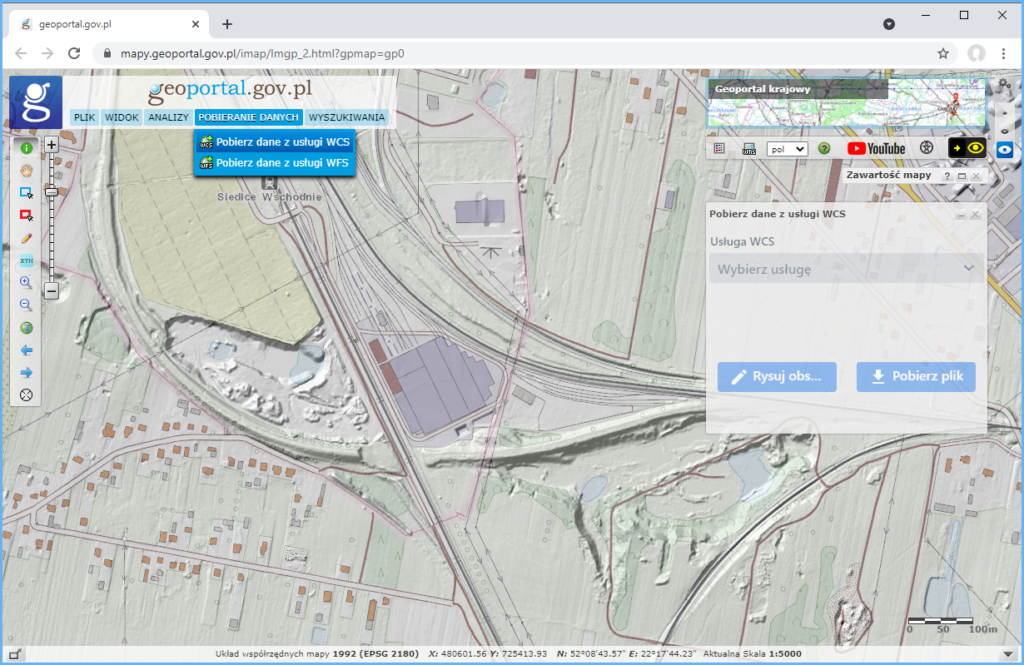
Aby pobrać dane należy kliknąć na ikonę narzędzia, następnie w wyświetlonym panelu wybrać dane do pobrania oraz narysować zasięg przestrzenny na mapie (maksymalnie 10 km2), co przedstawiono na rysunku 19.
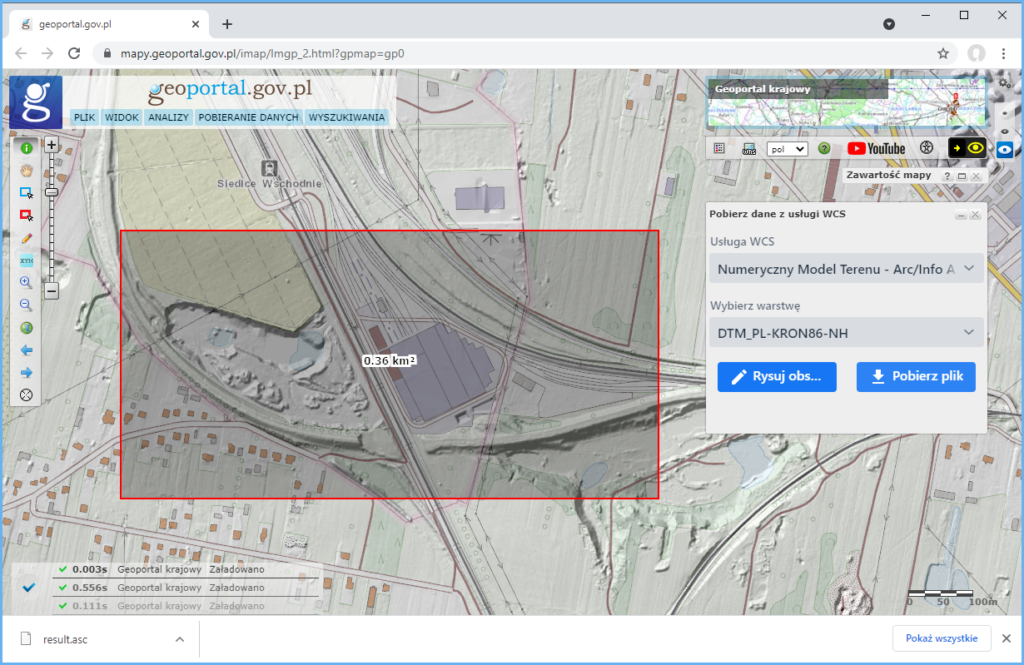
Po wykonaniu powyższych czynności należy już tylko pobrać przygotowany plik danych:
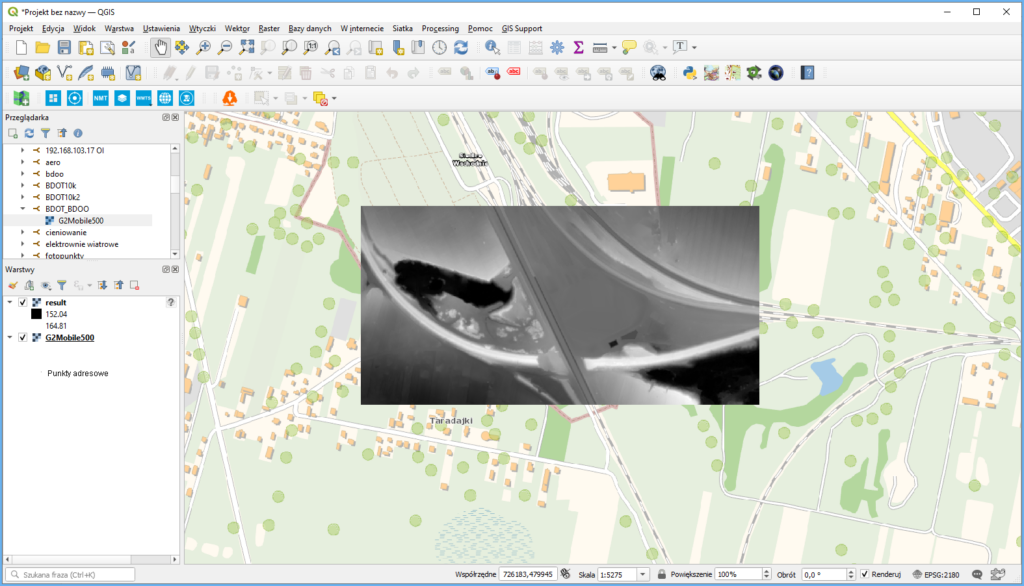
Narzędzie jest szczególnie przydatne w sytuacjach gdy obszar zainteresowania leży np. na 4 arkuszach i przy tradycyjnym pobieraniu musielibyśmy pobrać 4 arkusze, a potem dokonać ich sklejania. Korzystając z udostępnionej funkcjonalności mamy możliwość szybkiego pobrania gotowego fragmentu bez względu na układ arkuszy danych źródłowych.